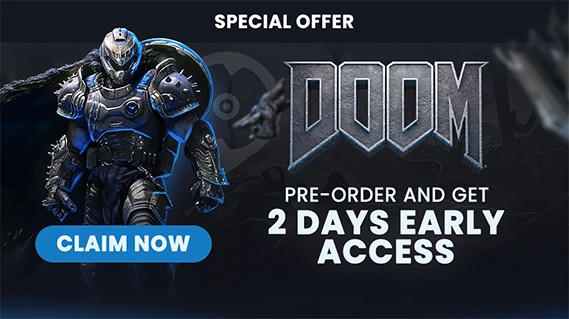Questo articolo ti mostra come spostare i tuoi giochi per PC su un nuovo disco rigido su diverse piattaforme.
COME SPOSTARE I GIOCHI PER PC SU UN ALTRO DISCO RIGIDO
Se stai pensando di aggiornare la tua configurazione di gioco o hai un problema che potrebbe richiedere l’acquisto di un nuovo disco rigido, potresti essere un po’ riluttante a riscaricare e reinstallare di nuovo tutti i tuoi giochi.
Non saresti il solo, perché è un compito che richiede tempo e può essere frustrante.
Non deve esserlo, però, perché spostare i giochi su un nuovo disco rigido è un esercizio abbastanza semplice quando si sa come farlo, e qui, ti mostriamo come farlo, indipendentemente dalla piattaforma.
COME FACCIO A CAMBIARE IL PERCORSO E LA CARTELLA DI INSTALLAZIONE SU STEAM?
Steam esiste da molto tempo e, fortunatamente, ciò significa che Valve ha avuto molti anni per semplificare la modifica del percorso di installazione e lo spostamento della cartella di un gioco in passi facili da seguire.
Come spostare un gioco su un’altra unità su Steam:
1. Clicca su Steam in alto a sinistra nell’applicazione client
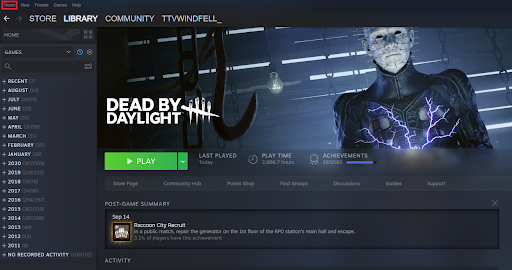
2. Poi vai su Impostazioni
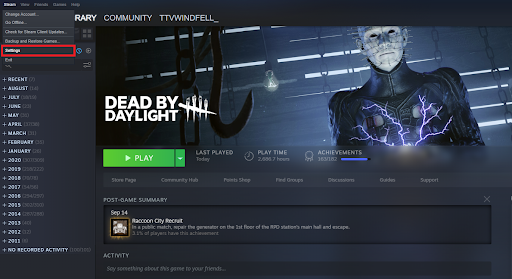
3. Clicca su Downloads e poi su Steam Library Folders
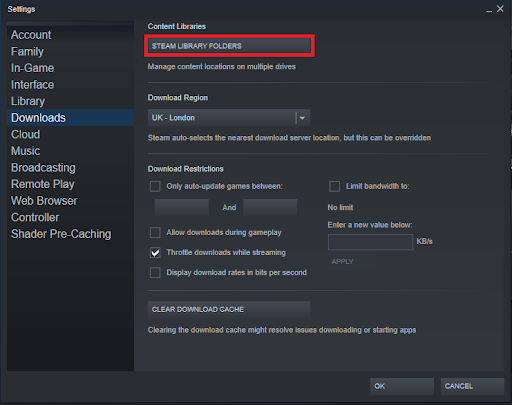
4. Verrai quindi accolto con lo Storage Manager dal quale potrai vedere i tuoi SSD e HDD installati e i giochi
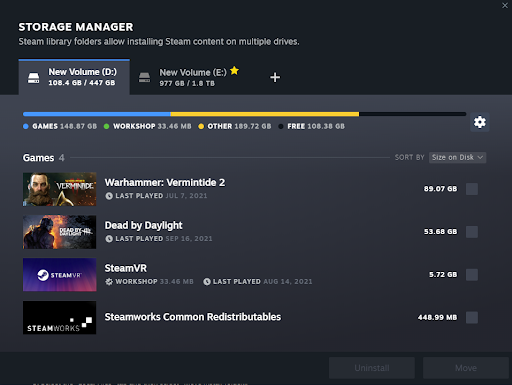
5. Quindi, seleziona un gioco e clicca su Sposta
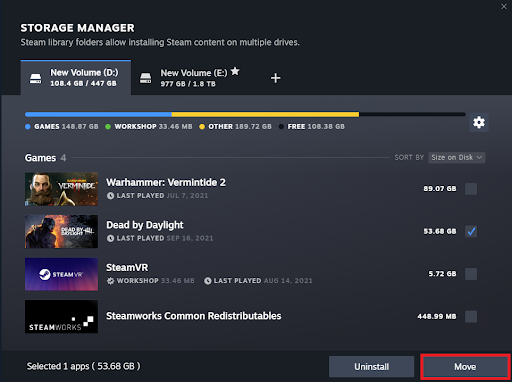
6. Poi scegli l’unità in cui vuoi spostare il gioco dal menu a discesa e clicca su Seleziona

7. Per creare una nuova cartella puoi cliccare sul + e scegliere il tuo drive dal menu a tendina
COME POSSO SPOSTARE I MIEI GIOCHI SU ORIGIN IN UNA NUOVA UNITÀ?
Se stai cercando di spostare i tuoi giochi EA in un’altra cartella senza doverli scaricare di nuovo, puoi farlo seguendo questi semplici passi.
Come spostare i giochi Origin su un nuovo disco:
1. Nella tua app Origin, clicca su Origin nella barra in alto
2. Clicca su Impostazioni dell’applicazione
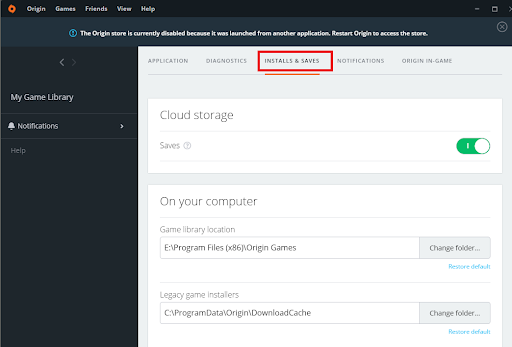
3. Selezionate Installs & Saves (installazioni e salvataggi)
4. Sotto le impostazioni della posizione della libreria di gioco, clicca su Cambia cartella
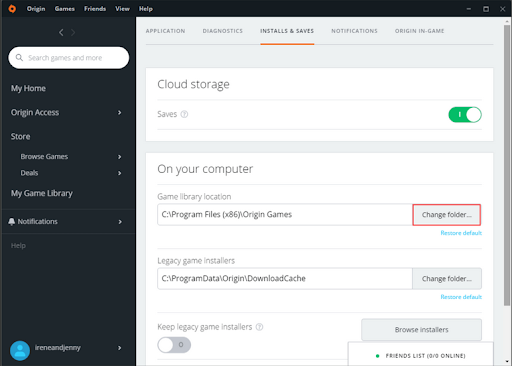
5. Nel menu a discesa seleziona il tuo HDD o SDD
6. Fai clic con il pulsante destro del mouse e seleziona Nuovo e poi Cartella
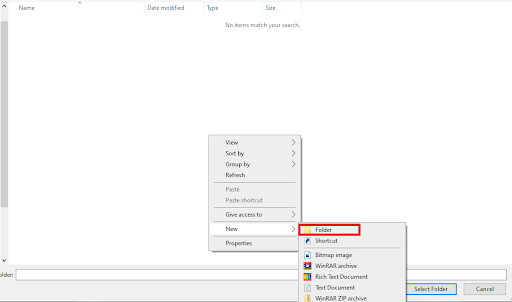
7. Dai un nome alla tua nuova cartella Origin e premi Invio
8. Chiudi la tua applicazione Origin
9. Trova la cartella di installazione originale di Origin
10. Clicca con il tasto destro del mouse sulla cartella del gioco scelto e seleziona Cut
11. Naviga fino alla cartella della libreria dei giochi Origin appena creata
12. Clicca con il tasto destro sulla cartella e seleziona Incolla
13. Una volta terminata la copia, vai a My Game Library
14. Clicca sul gioco che vuoi spostare e scegli Download
COME FACCIO A TRASFERIRE I MIEI GIOCHI SU UN NUOVO DISCO SU BATTLE.NET?
Qui di seguito abbiamo alcuni semplici passi da seguire per permetterti di trasferire i tuoi giochi Blizzard su un altro disco rigido e in un’altra cartella.
Come trasferire i giochi di Battle.net su un altro disco rigido:
1. Apri l’applicazione Battle.net
2. Clicca sul gioco che vuoi spostare
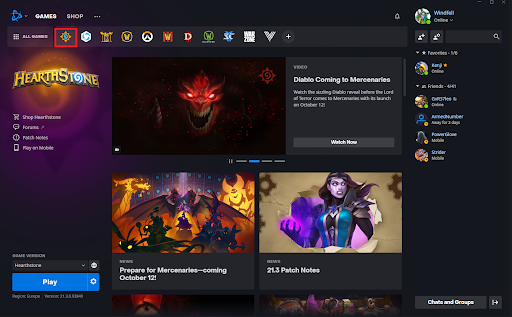
3. Clicca sulla voce Opzioni accanto a Gioca e seleziona Mostra in Explorer
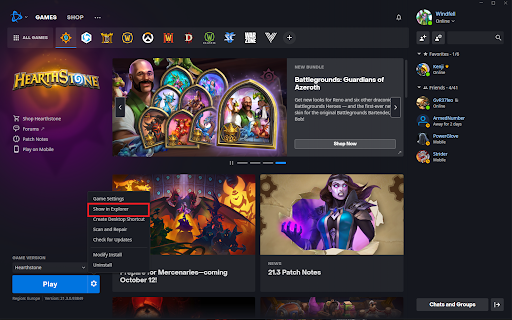
4. Sposta il gioco selezionato in un’altra cartella sul nuovo disco rigido
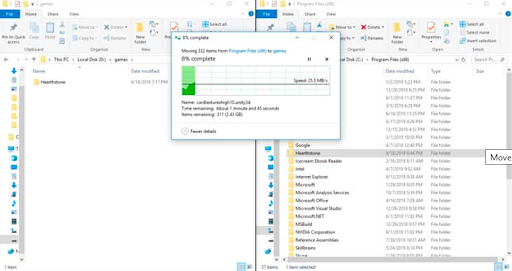
5. Apri di nuovo l’applicazione Battle.net
6. Clicca di nuovo sulla voce Opzioni e premi Disinstalla
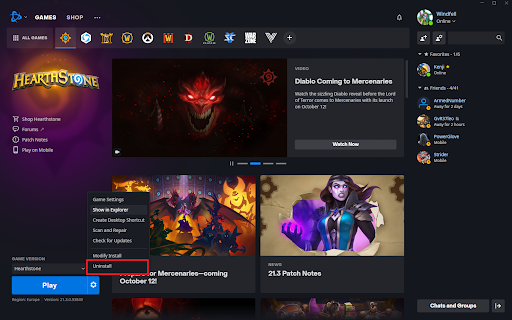
7. Clicca su Localizza gioco in basso a sinistra dell’app
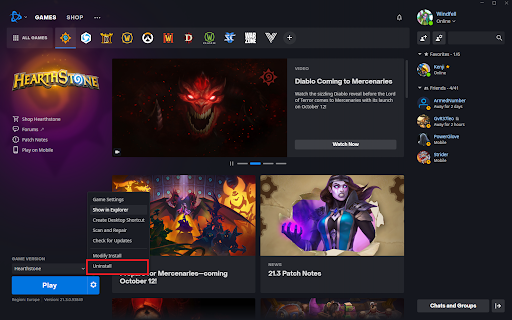
8. Seleziona la nuova posizione della cartella del gioco in Esplora file
COME POSSO SPOSTARE I MIEI GIOCHI INSTALLATI SU EPIC IN UNA NUOVA CARTELLA?
Spostare i tuoi giochi su EPIC Games Store è un processo semplice, e lo abbiamo suddiviso in passi facili da seguire.
Come trasferire i giochi su EPIC in un nuovo HDD:
1. Trova il gioco che vuoi trasferire in File Explorer (predefinito: C: Program Files Epic Games *nome del gioco*)
2. Copia e incolla la cartella del gioco in una nuova posizione
3. Apri l’applicazione EPIC
4. Clicca su Biblioteca
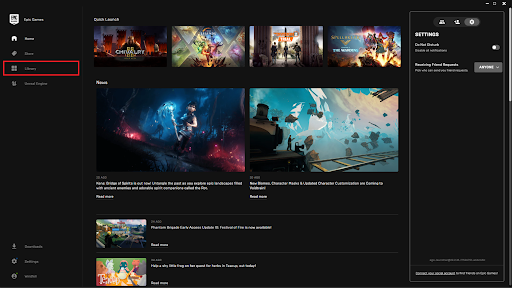
5. Naviga fino al gioco e clicca sui tre puntini in basso a destra del gioco

6. Clicca su Disinstalla
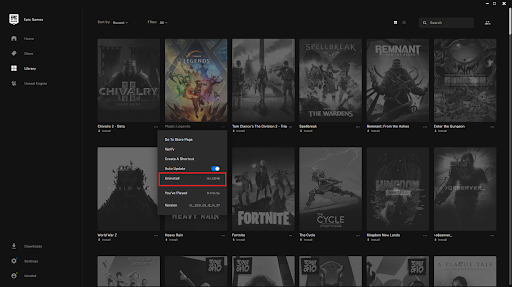
7. Una volta che il gioco ha finito di disinstallare, clicca su Installa
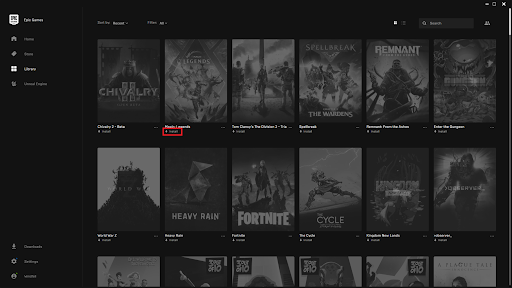
8. Seleziona Sfoglia per trovare la nuova cartella del gioco e clicca su Installa
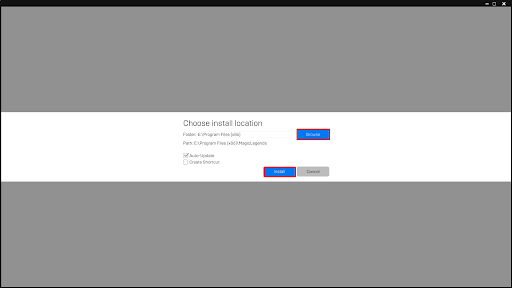
9. Quando il gioco raggiunge circa il 2-3% dell’installazione, clicca su Cancel Install
10. Ora trasferisci la cartella precedentemente copiata dal passo 2 a questa nuova posizione
11. Scegli Sostituisci qualsiasi file che chiede di duplicare
12. Riprendi l’installazione
COME POSSO SPOSTARE I MIEI GIOCHI UBISOFT SU UNA NUOVA UNITÀ SU UPLAY?
Per spostare i tuoi giochi Ubisoft su Uplay, senza disinstallarli, su un altro disco, segui i nostri passi qui sotto.
Come spostare i giochi Uplay su un’altra unità:
1. Chiudi completamente Uplay
2. Trova il gioco in Esplora file e copialo e incollalo nella nuova posizione
3. Una volta copiato, rinomina la cartella del gioco originale in “Old”.
4. Avvia l’applicazione Uplay
5. Una volta sull’app, clicca su Giochi in alto
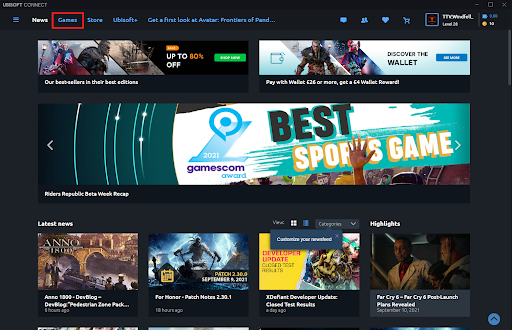
6. Poi, clicca con il tasto sinistro del mouse sul gioco che hai appena spostato
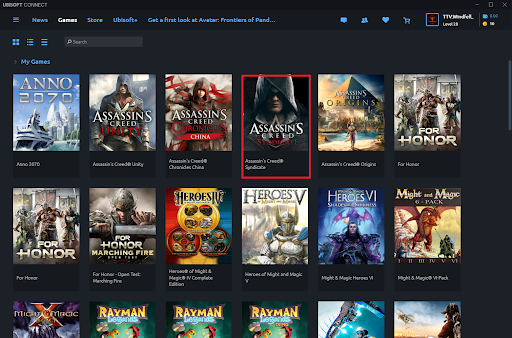
7. Una volta sul gioco, clicca su Locate Installed Game
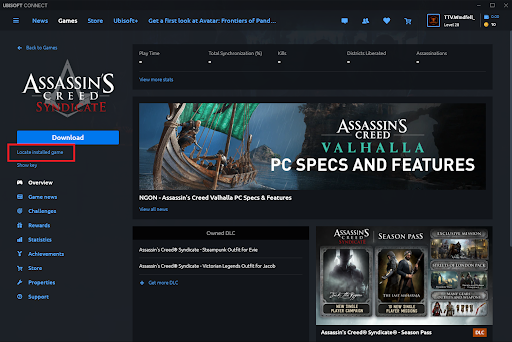
8. Seleziona la nuova posizione per la cartella del gioco e convalida i file
9. Cancellare la cartella originale del gioco ora rinominata “Old”.
CHIAVI CD A BUON MERCATO SU CDKEYIT
Per tutte le ultime notizie di gioco sui tuoi giochi preferiti e più tutorial passo-passo, assicurati di salvarci tra i preferiti.
Puoi anche trovare chiavi di gioco a basso costo dai nostri venditori di chiavi verificate sulle pagine del nostro negozio, incluse chiavi CD economiche, codici di gioco, carte regalo e sistemi operativi.
ARTICOLI PIÙ RILEVANTI
Scarica l'estensione gratuita per browser di Allkeyshop
Per le ultime notizie sui videogiochi, trailer e le migliori offerte, assicurati di aggiungerci ai preferiti.
Puoi trovare tutte le migliori e le più economiche offerte sulle key, codici dei giochi, carte regalo e software antivirus dai venditori verificati che puoi trovare nelle pagine del nostro negozio.
Per non perderti nessuna novità su Allkeyshop, iscriviti su
Notizie di Google
.